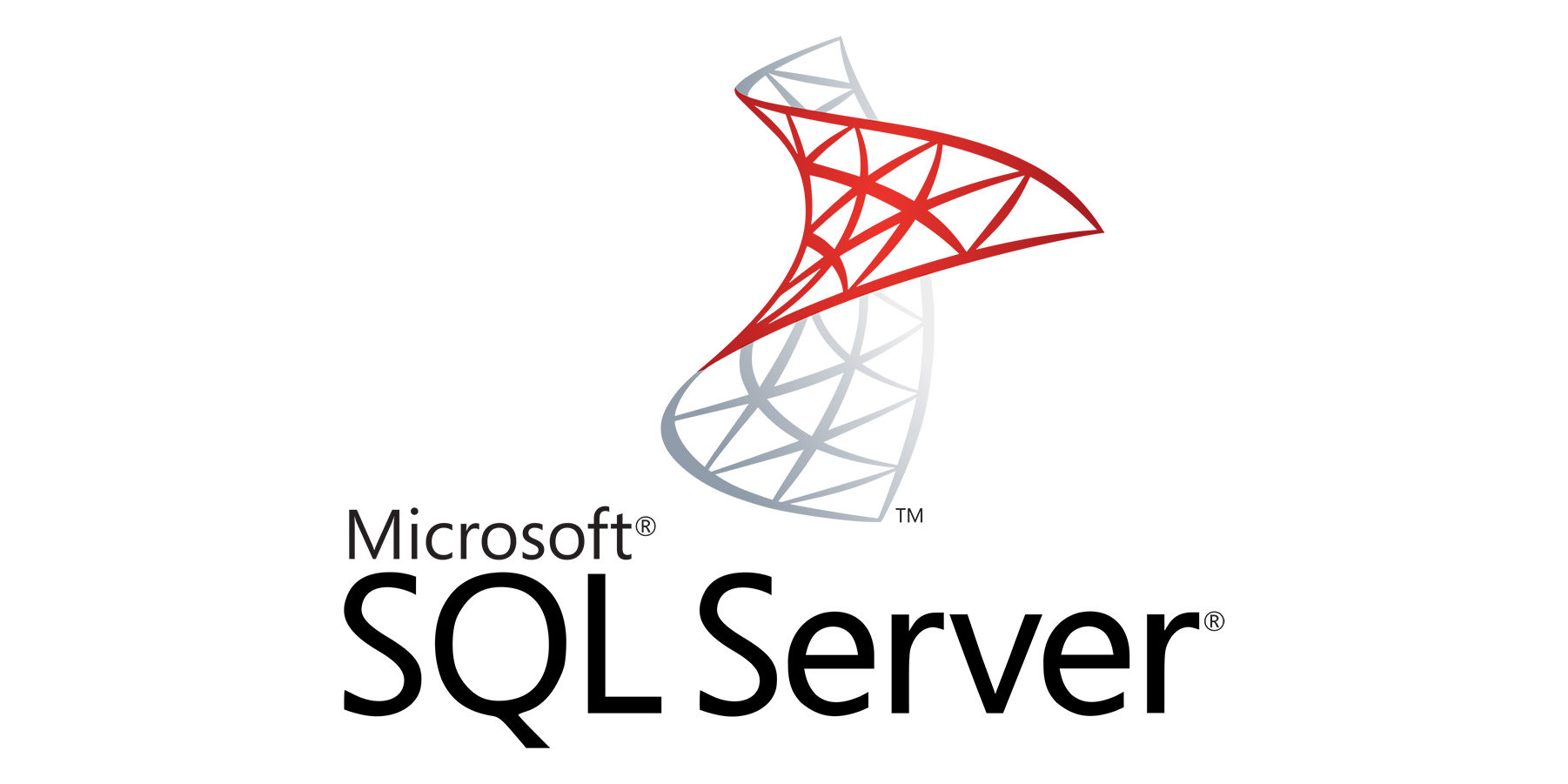SSMS에서 Dark 테마가 숨겨져 있는것 아시나요? 근데 아직 미완성이라 사용이 어렵죠.
저는 아래와 같이 작성해서 성공적으로 사용 중입니다. 물론 불편한 부분이 있지만 그래도 좋아요^^
관심 있는 분들이 계신 것 같아 공유합니다.
이상.
참고: https://nullpointertonowhere.com/2017/07/06/ssms-2017-how-to-use-the-hidden-dark-theme/
1. 관리자 권한으로 SSMS 실행 후, 아래 파일 열고
C:\Program Files (x86)\Microsoft SQL Server\140\Tools\Binn\ManagementStudio\ssms.pkgundef
— 혹은 아래 폴더에 동일 파일
C:\Program Files (x86)\Microsoft SQL Server Management Studio 18\Common7\IDE
2. //Remove Dark theme 이후 줄 모두(1줄만 있을수도) 주석처리
3. SSMS 재시작
4. SSMS 환경 설정 “색 테마” “어둡게” 선택
5. 기본 색깔이 마음에 들지 않으면 본인이 커스터마이징 후 “도구” –> “설정 가져오기 및 내보내기” 로 백업
혹은 다른 사람이 만들어 놓은 색깔/구성을 참조/활용해도 됨 (아래는 SQL MVP Aaron Bertrand의 색깔)
ex. https://blogs.sentryone.com/aaronbertrand/making-ssms-pretty-my-dark-theme/
==> 현재 문제점. 개체 탐색기 팝업 메뉴 ==> 서브 메뉴로 들어가면 글자 색깔이 흐려짐 ^^;
만일 SSMS를 업데이트하는 경우 1 ~ 3번까지 진행 후 “설정 가져오기” 수행하면 됨.